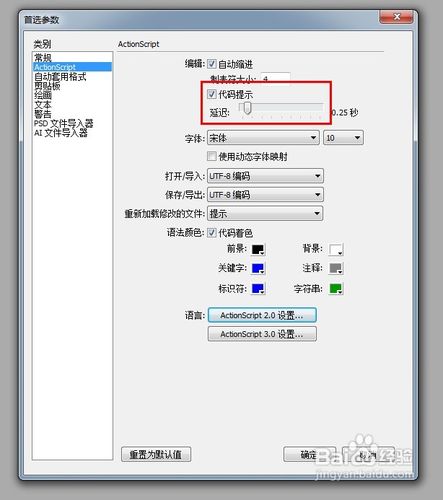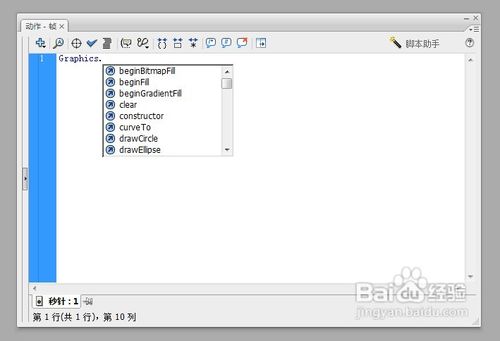编辑AS脚本时没有代码提示怎么办
1、打开Flash CS,选项“编辑”菜单下的“首选参数”子项。
2、在打开的“首选参数”窗口中选择左侧的“ActiveScript”选项卡,在右边勾选“代码提示”,并将“延时”设置的小一点,如“0.25”,点击“确定”完成设置。
3、修改注册表,将以下代码另存在“代码提示.reg”。Windows Registry Editor Version 5.00[HKEY_CURRENT_USER\Software\Adobe\Flash 11\Settings]"Project File Cap"=dword:00001388 [HKEY_CURRENT_USER\Software\Adobe\Flash 11.5\Settings]"Project File Cap"=dword:00001388 [HKEY_CURRENT_USER\Software\Adobe\Flash 12\Settings]"Project File Cap"=dword:00001388
4、双击运行“代码提示.reg”并导入注册表。
5、测试。建新一Flash文档, 点击“窗口”菜单中的”动作“,打开”动作“面板。在其中输入代码以检验代码提示功能是否正常启用。
声明:本网站引用、摘录或转载内容仅供网站访问者交流或参考,不代表本站立场,如存在版权或非法内容,请联系站长删除,联系邮箱:site.kefu@qq.com。
阅读量:42
阅读量:60
阅读量:59
阅读量:81
阅读量:54